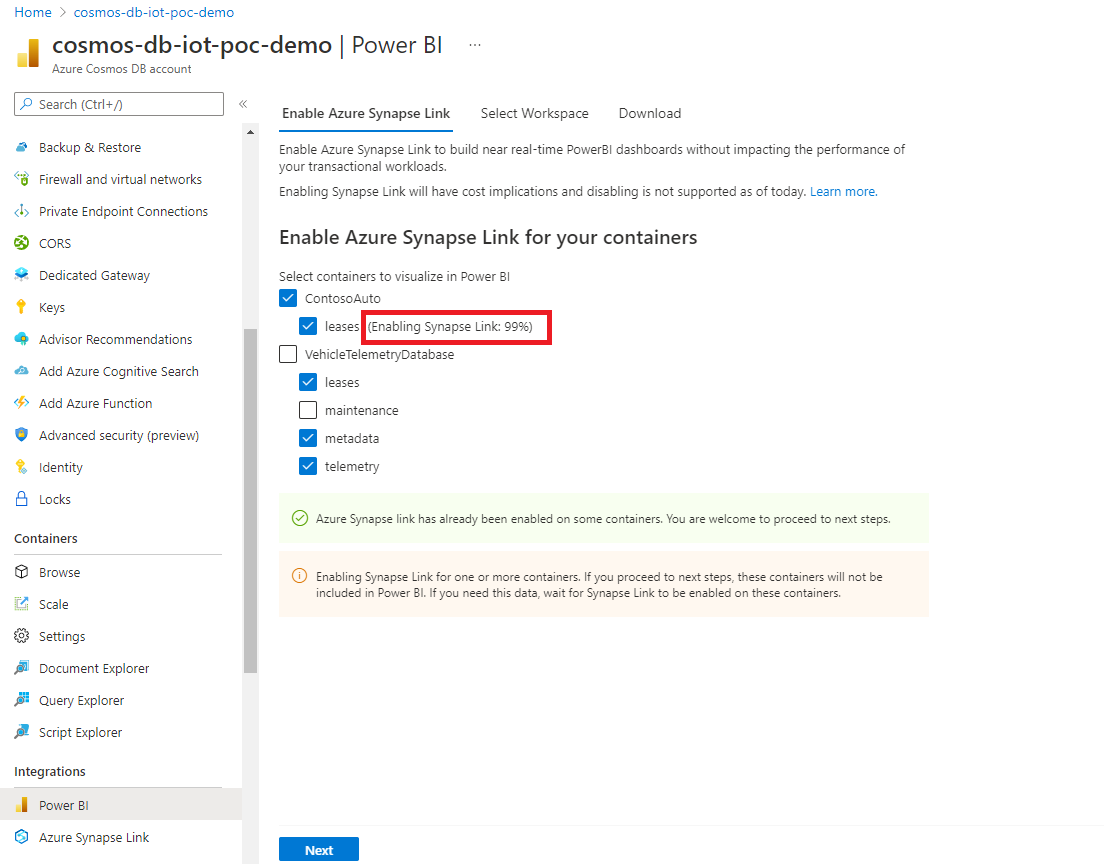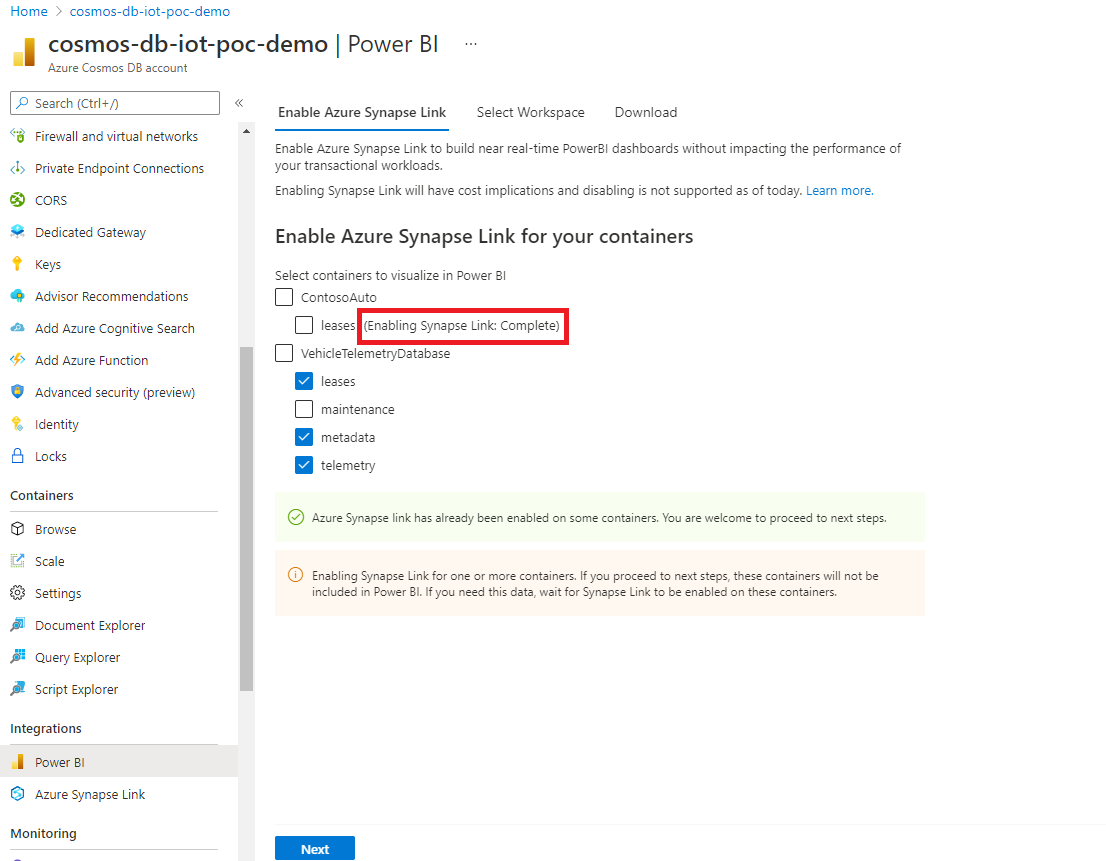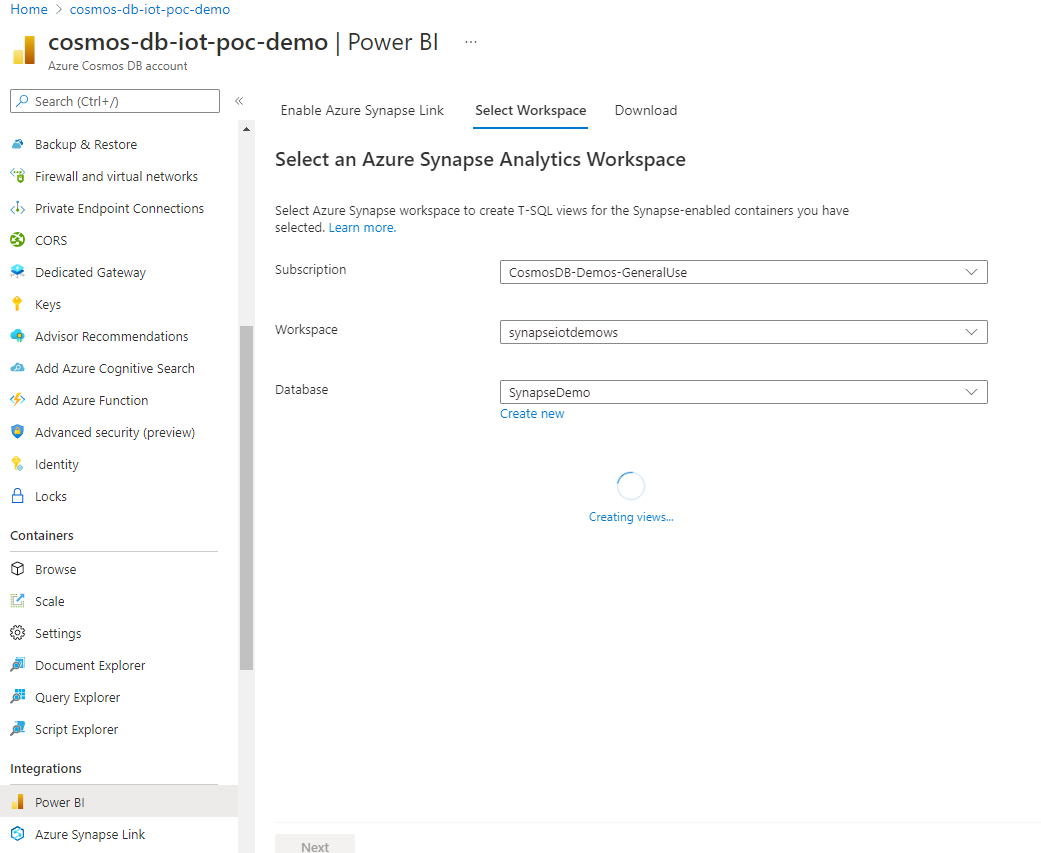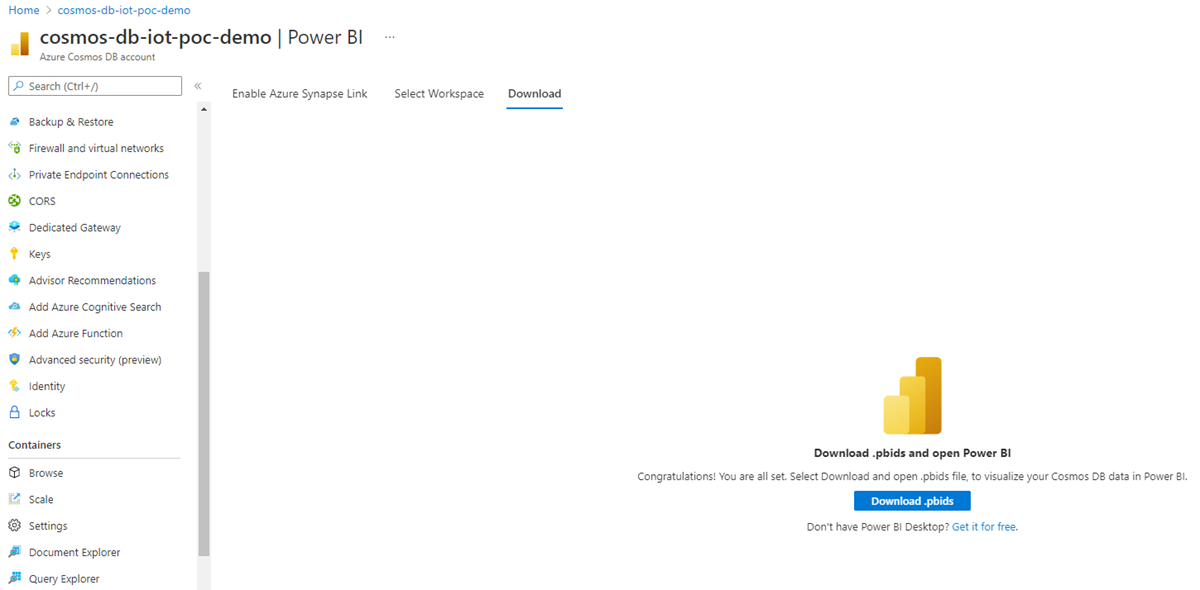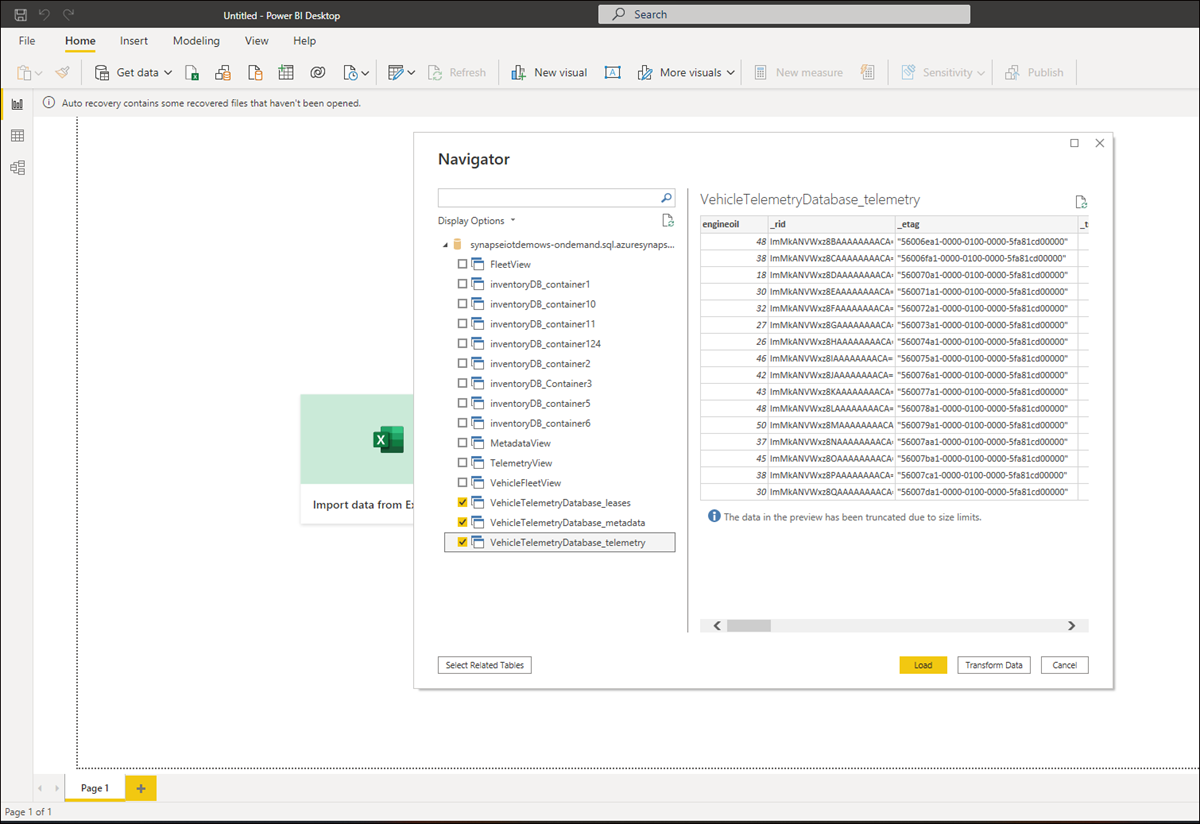Integrierte Power BI-Oberfläche im Azure Cosmos DB-Portal für Konten mit aktivierter Synapse Link-Funktion
GILT FÜR: NoSQL
Mit der integrierten Power BI-Oberfläche können Sie Ihre Azure Cosmos DB-Daten mit nur wenigen Klicks nahezu in Echtzeit visualisieren. Sie verwendet das integrierte Power BI-Integrationsfeature im Azure-Portal zusammen mit Azure Synapse Link.
Mit Synapse Link können Sie Power BI-Dashboards ohne Leistungs- oder Kostenauswirkungen auf Ihre Transaktionsworkloads und ohne ETL-Pipelines erstellen. Mit DirectQuery können Sie Dashboards mit Livedaten aus Ihren Azure Cosmos DB-Konten erstellen, ohne die Daten in Power BI importieren oder kopieren zu müssen.
Erstellen eines Power BI-Berichts
Führen Sie die folgenden Schritte aus, um einen Power BI-Bericht aus Azure Cosmos DB-Daten im DirectQuery-Modus zu erstellen:
Melden Sie sich am Azure-Portal an, und navigieren Sie zu Ihrem Azure Cosmos DB-Konto.
Öffnen Sie im Abschnitt Integrationen den Bereich Power BI, und wählen Sie Erste Schritte aus.
Hinweis
Derzeit ist diese Option nur für die API für NoSQL-Konten verfügbar.
Wenn Synapse Link für Ihr Konto noch nicht aktiviert ist, können Sie auf der Registerkarte Azure Synapse Link aktivieren im Abschnitt Azure Synapse Link für dieses Konto aktivieren diese Funktion aktivieren. Wenn Synapse Link für Ihr Konto bereits aktiviert ist, wird diese Registerkarte nicht angezeigt.
Hinweis
Nach der Aktivierung können Sie Azure Synapse Link nicht mehr deaktivieren. Die Aktivierung von Azure Synapse Link hat Auswirkungen auf die Kosten. Weitere Informationen finden Sie im Abschnitt Preise für Azure Synapse Link.
Wählen Sie als Nächstes im Abschnitt Azure Synapse Link für Ihre Container aktivieren die erforderlichen Container aus, um Synapse Link zu aktivieren.
Wenn Sie Synapse Link bereits für einige Container aktiviert haben, ist das Kontrollkästchen neben dem Containernamen aktiviert. Sie können die jeweiligen Kontrollkästchen basierend auf den in Power BI zu visualisierenden Daten optional deaktivieren.
Wenn Synapse Link nicht aktiviert ist, können Sie Synapse Link für Ihre vorhandenen Container aktivieren.
Während der Aktivierung von Synapse Link für einen der Container werden die Daten aus dem jeweiligen Container nicht einbezogen. Sie müssen später zu dieser Registerkarte zurückkehren und Daten importieren, wenn die Container aktiviert sind.
Je nach Datenmenge in Ihren Containern kann die Aktivierung von Synapse Link eine Weile dauern. Weitere Informationen finden Sie im Artikel Aktivieren von Synapse Link für vorhandene Container.
Sie können den Fortschritt im Portal überprüfen, wie im folgenden Screenshot gezeigt. Synapse Link ist für die Container aktiviert, wenn der Fortschritt 100 % erreicht.
Wählen Sie auf der Registerkarte Arbeitsbereich auswählen den Azure Synapse Analytics-Arbeitsbereich aus, und wählen Sie dann Weiter aus. Dadurch werden in Synapse Analytics automatisch T-SQL-Ansichten für die zuvor ausgewählten Container erstellt. Weitere Informationen zu T-SQL-Sichten, die zum Verbinden Ihrer Azure Cosmos DB-Instanz mit Power BI erforderlich sind, finden Sie unter Vorbereiten von Sichten.
Hinweis
Die Eigenschaften Ihrer Azure Cosmos DB-Container werden als Spalten in T-SQL-Sichten dargestellt, einschließlich tief geschachtelter JSON-Daten. Dies ist ein Schnellstart für Ihre BI-Dashboards. Diese Ansichten sind in Ihrem Synapse-Arbeitsbereich bzw. Ihrer Synapse-Datenbank verfügbar. Sie können diese Ansichten auch im Synapse-Arbeitsbereich für die Untersuchung von Daten, Data Science, Data Engineering usw. verwenden. Beachten Sie, dass für erweiterte Szenarien komplexere Ansichten oder eine Feinabstimmung dieser Ansichten erforderlich sein können, um eine bessere Leistung zu erzielen. Weitere Informationen. finden Sie im Artikel zu bewährten Methoden für Synapse Link bei der Verwendung von serverlosen Synapse SQL-Pools.
Sie können einen vorhandenen Arbeitsbereich auswählen oder einen neuen Arbeitsbereich erstellen. Wenn Sie einen vorhandenen Arbeitsbereich auswählen möchten, geben Sie die Details Abonnement, Arbeitsbereich und Datenbank an. Das Azure-Portal verwendet Ihre Microsoft Entra-Anmeldedaten, um sich automatisch mit Ihrem Synapse-Arbeitsbereich zu verbinden und T-SQL-Ansichten zu erstellen. Stellen Sie sicher, dass Sie über die Berechtigungen „Synapse-Administrator“ für diesen Arbeitsbereich verfügen.
Wählen Sie als Nächstes PBIDS herunterladen aus, um die Power BI-Datenquelldatei herunterzuladen. Öffnen Sie die heruntergeladene Datei. Sie enthält die erforderlichen Verbindungsinformationen und öffnet ein Power BI-Dashboard.
Sie können jetzt eine Verbindung mit Azure Cosmos DB-Daten aus Power BI mit Synapse Link herstellen. Es wird eine Liste der T-SQL-Ansichten angezeigt, die den Daten in den einzelnen Containern entsprechen.
Im folgenden Screenshot werden z. B. Fuhrparkdaten angezeigt. Sie können diese Daten zur weiteren Analyse laden oder vor dem Laden transformieren.
Sie können jetzt mit dem Erstellen des Dashboards unter Verwendung der analytischen Daten von Azure Cosmos DB beginnen. Alle Änderungen an Ihren Daten werden im Dashboard angezeigt, sobald die Daten in den Analysespeicher repliziert wurden, was in der Regel innerhalb von ein paar Minuten erfolgt.